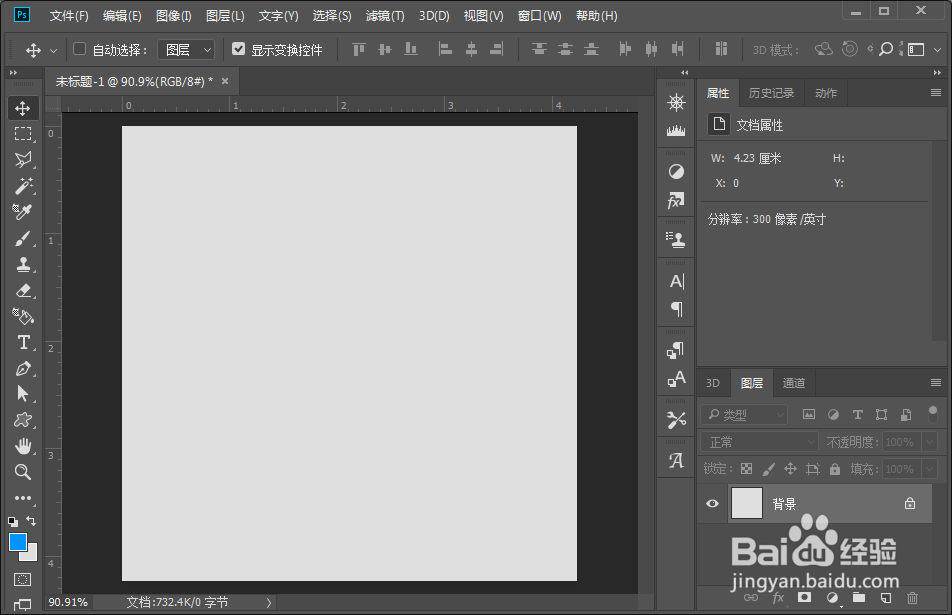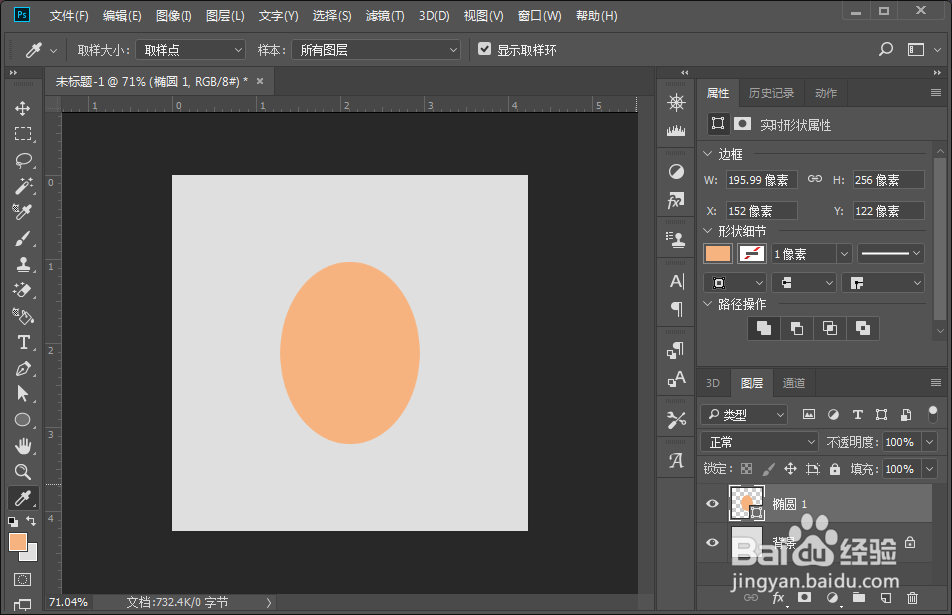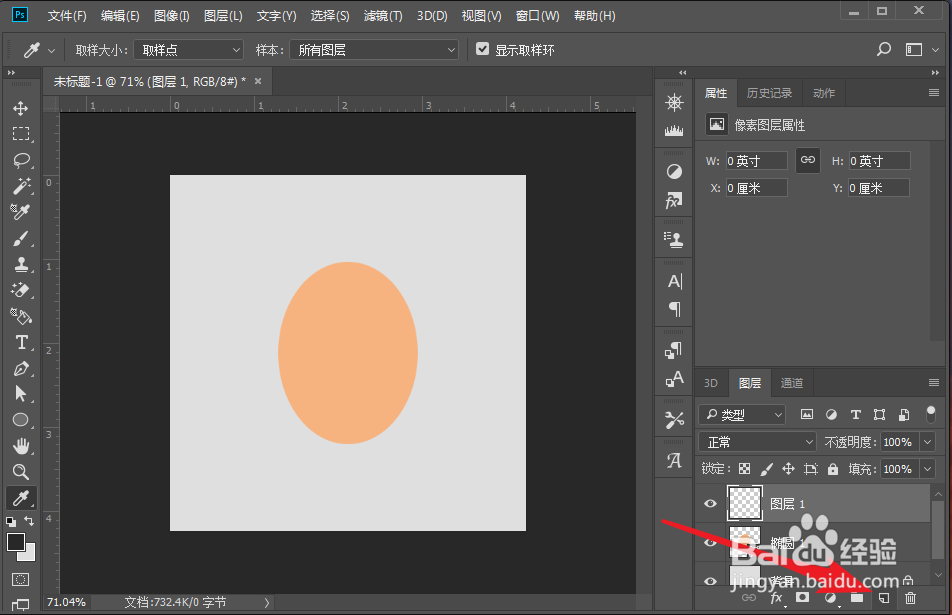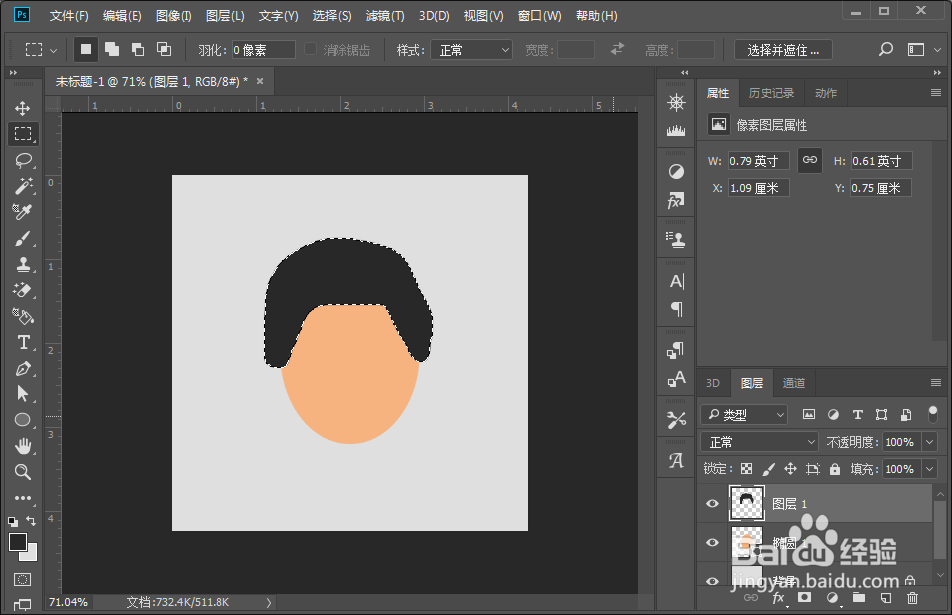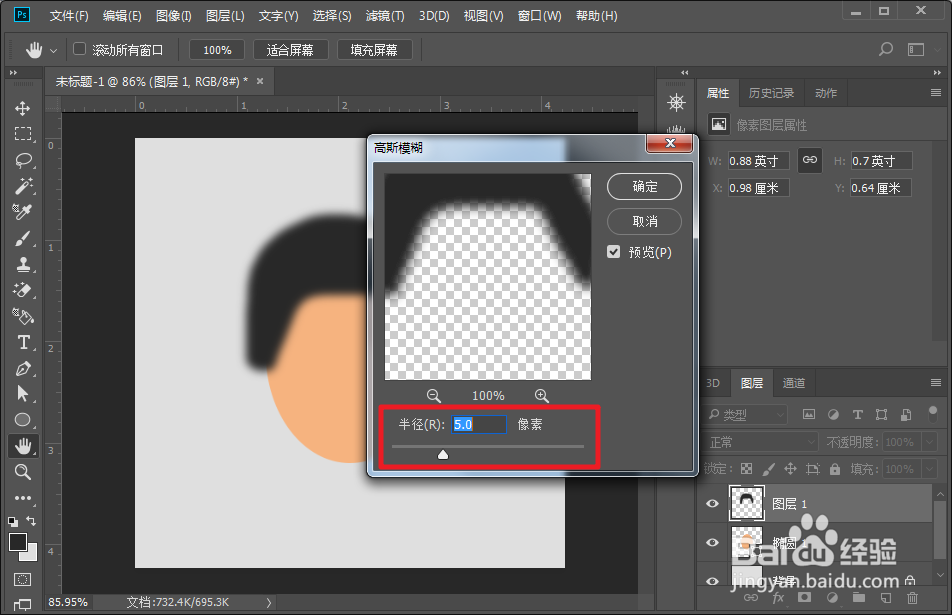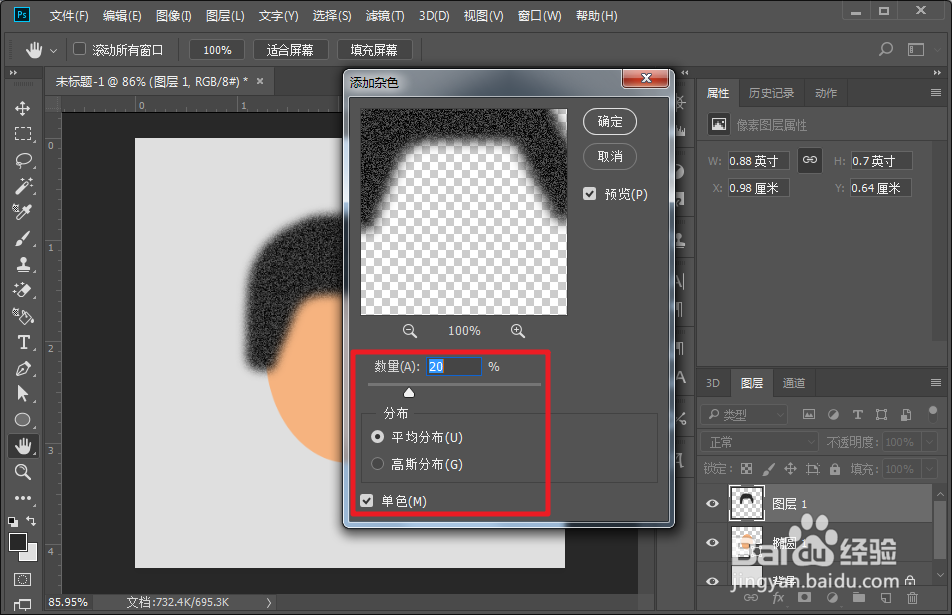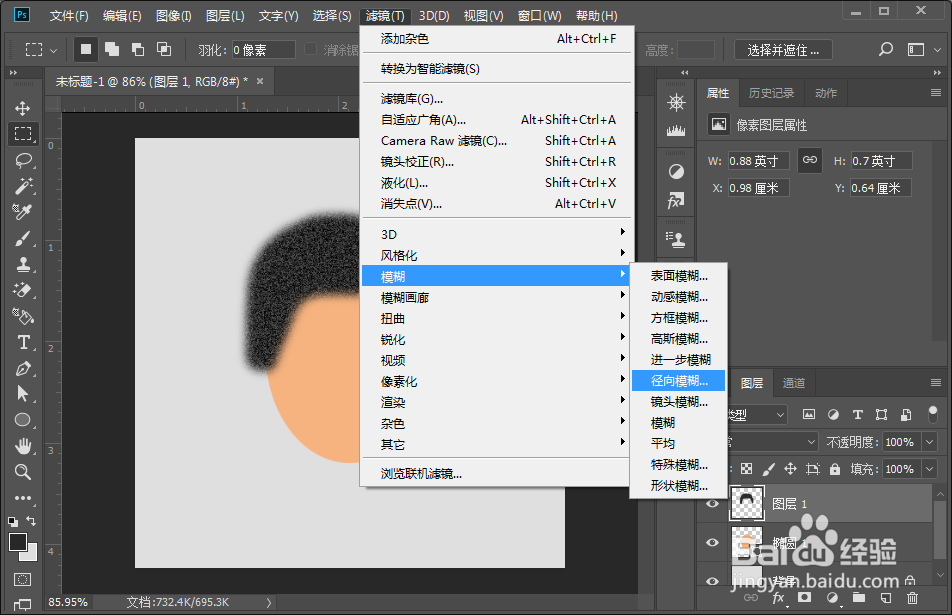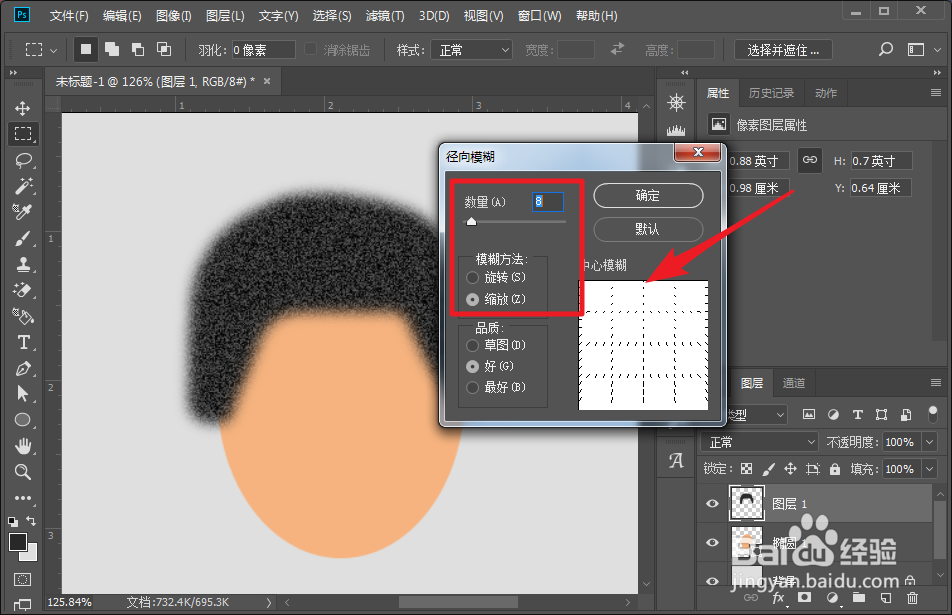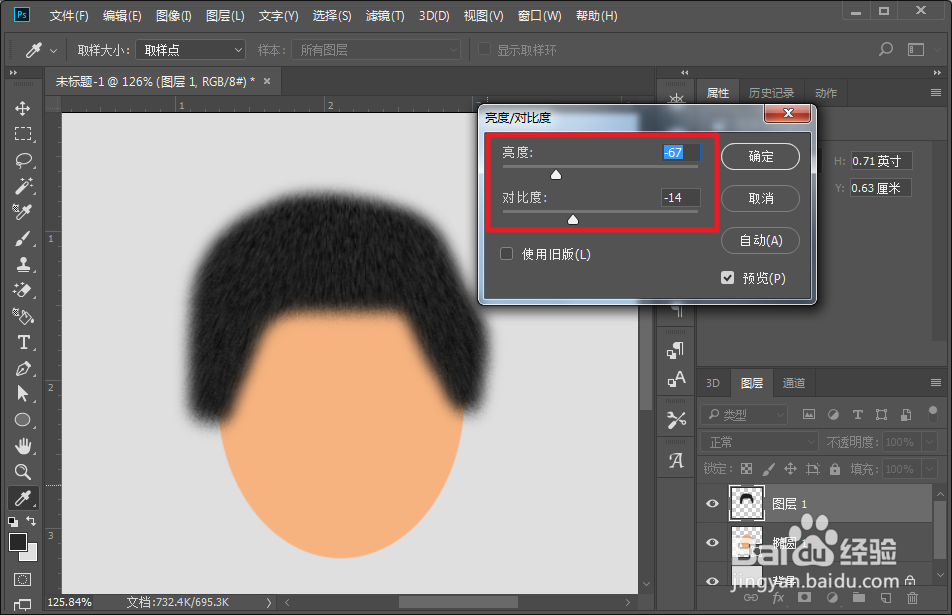PS怎样制作简单毛发效果
1、打开PS软件,新建一个PS文件。
2、使用椭圆工具在画面上绘制一个椭圆形,设置颜色为#f6b37f。
3、在图层面板上点新建按钮,新建一个图层。
4、使用选区工具画出毛发的大概范围,然后使用深灰色填充。
5、在菜单栏选滤镜-模糊-高斯模糊,把毛发层模糊5个像素左右。
6、在菜单栏选滤镜-杂色-添加杂色,设置参数如图所示。
7、然后在菜单栏-滤镜中选择模糊-径向模糊。
8、设置径向模糊的数值为8-10左陴查哉厥右,模糊方式缩放,并把模糊的中心点移动到上面中心,然后点击确定应用径向模糊。
9、在菜单栏-图像-调整中选择亮度/对比度,适当调整参数,到此效果完成。
声明:本网站引用、摘录或转载内容仅供网站访问者交流或参考,不代表本站立场,如存在版权或非法内容,请联系站长删除,联系邮箱:site.kefu@qq.com。